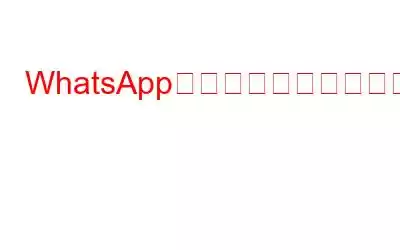ギャラリーに WhatsApp の画像やビデオが表示されない場合は、あなた一人じゃありません。多くの iOS および Android でこの問題が発生するため、この投稿は問題を解決することを目的としています。
WhatsApp でチャット経由で共有または受信したムービー、写真、その他のメディアは、ギャラリーの WhatsApp フォルダーに保存されます。しかし、何らかの理由で、ギャラリーやさらに言えば他のメディアで WhatsApp 画像が表示されない場合はどうすればよいでしょうか?この投稿では、この問題を解決する方法について説明します。
WhatsApp の写真がギャラリーに表示されない場合の修正方法
1.デバイスを再起動します
Android または iOS デバイスを再起動することは、さまざまな問題を解決できる最も一般的な方法の 1 つです。したがって、携帯電話のギャラリーで WhatsApp の画像やビデオが表示されない場合は、まずデバイスを再起動してください。これにより、すべてのアプリケーションが終了し、すべてのバックグラウンド プロセスがクリアされ、さらに携帯電話の速度も向上します。
2. WhatsApp を更新する
WhatsApp メディアにギャラリーが表示されない場合は、デバイスで古いバージョンの WhatsApp を実行している可能性があります。 Google Play ストア (Android) または App Store (iOS) に進み、WhatsApp を更新できます。それが完了したら、ギャラリーで WhatsApp 画像を表示できるかどうかを確認します。
3. .Nomedia を削除します
WhatsApp フォルダに .Nomedia ファイルがありますか?これを削除すると、携帯電話のギャラリーを含む他のアプリケーションでファイルが表示されなくなります。 Android の場合 –
4.アプリのアンインストールと再インストール
上記の手順がいずれも機能しない場合は、WhatsApp をアンインストールし、App Store または Google Play ストアから再インストールできます。この手順を実行する前に、iOS で WhatsApp をバックアップすることをお勧めします。 Android でバックアップを作成する方法は次のとおりです。
5. WhatsApp キャッシュのクリア
ギャラリーで WhatsApp メディアを表示できない場合は、WhatsApp キャッシュをクリアすることもできます。お使いの OS (Android または iOS ) に応じて、ハイパーリンクをクリックすると、WhatsApp キャッシュをクリアする方法を確認できます。
6.デバイス ギャラリーからメディアを削除しましたか
WhatsApp チャットを削除する際に、このチャットで受信したメディアもデバイス ギャラリーから削除する というチェックボックスをオンにした可能性もあります。 。その場合は、送信者にメディアを再度送信するよう依頼できます。削除された WhatsApp メディアを復元するもう 1 つの方法は、削除された写真を復元できる Photos Recovery などのアプリを使用することです。
7.メディアの可視性を有効にする
スマートフォンのギャラリーで WhatsApp の画像やビデオが見つかりませんか? WhatsApp でメディアの表示を有効にしているかどうかを確認してください。誤って無効にしてしまった可能性があります。その方法は次のとおりです –
iPhone の場合 –
8.代替アプリを試す –
ギャラリーで WhatsApp 画像が表示されない場合は、ギャラリーの問題を解決している間に WhatsApp 画像の表示に役立つ代替アプリを試すことができます。
Photos Manager は、試してみることができるアプリの 1 つです。これは単なる一般的な写真ビューアではなく、このアプリを使用すると、別のフォルダ内の写真を表示、管理、配置、コピー、並べ替えることもできます。
注目すべき機能のいくつかを以下に示します。写真マネージャー。
- すべての画像の詳細を 1 か所に – 例: – ファイル名、サイズ、変更日。
- パノラマ画像を含むさまざまなファイル形式の画像をサポート。
- 複数の SD カードをサポート。
- 複数の写真を表示するための表示モード
- フォルダを作成して写真を整理できます。
今すぐ Android スマートフォンに写真マネージャーをインストールしましょう
まとめ
問題が解決され、携帯電話のギャラリーで WhatsApp 画像を表示できるようになった事を願っています。 「はい」の場合、上記の方法のうちどれがうまくいったかをお知らせください。このようなコンテンツをもっと知りたい場合は、WeTheGeek を読み続けてください。 YouTube、Facebook、Pinterest、Twitter、Flipboardでも私たちを見つけることができます。 、インスタグラム。
読み取り: 2